
Sejak baru-baru ini, Nota 9 digunakan sebagai telefon pintar utama sebagai telefon pintar utama, saya tidak akan, jika ia tidak bereksperimen dengan peluang yang dijelaskan dan tidak menulis gambaran ringkas ini untuk Samsung Dex. Juga menarik: Mulakan Ububtu pada Nota 9 dan Tab S4 menggunakan Linux di Dex.
Perbezaan Pilihan Sambungan, Keserasian
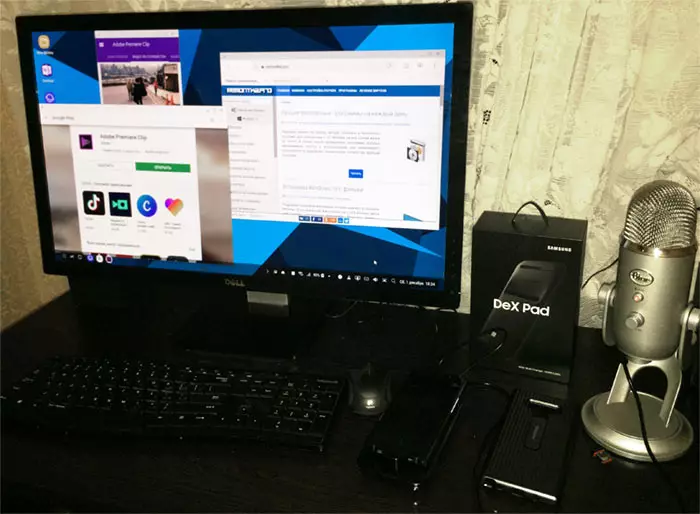
Di atas tiga pilihan untuk menyambungkan telefon pintar untuk menggunakan Samsung Dex, kemungkinan anda telah memenuhi ulasan kemungkinan ini. Walau bagaimanapun, beberapa lokasi ditunjukkan oleh perbezaan dalam jenis sambungan (kecuali stesen dok), yang untuk beberapa senario mungkin penting:
- Stesen Dex. - Versi pertama Stesen Docking, yang paling dimensi kerana bentuknya. Satu-satunya yang mempunyai penyambung Ethernet (dan dua USB, sebagai pilihan seterusnya). Apabila disambungkan menghalang penyambung fon kepala dan pembesar suara (bunyi sedang mengosongkan jika anda tidak mengeluarkannya melalui monitor). Tetapi pengimbas cap jari tidak ditutup. Resolusi yang disokong maksimum - penuh HD. Kit tidak mempunyai kabel HDMI. Pengecas dalam stok.

- Dex Pad. - Pilihan yang lebih padat berbanding saiz dengan telefon pintar nota, adakah ia lebih tebal. Penyambung: HDMI, 2 USB dan USB jenis-C untuk sambungan pengecasan (kabel dan pengecas HDMI dimasukkan dalam pakej). Pembesar suara dan lubang Mini Jack tidak disekat, pengimbas cap jari disekat. Resolusi Maksimum - 2560 × 1440.

- Kabel USB-C-HDMI - Pilihan yang paling padat, hanya Samsung Galaxy Note 9 disokong pada masa penulisan. Jika anda memerlukan tetikus dan papan kekunci, anda perlu menyambungkannya melalui Bluetooth (ia juga mungkin untuk menggunakan skrin telefon pintar sebagai pad sentuh dengan semua kaedah sambungan), dan bukan oleh USB, seperti dalam varian sebelumnya. Juga, apabila disambungkan, peranti tidak mengecas (walaupun anda boleh memakai wayarles). Resolusi Maksimum - 1920 × 1080.
Juga, dengan beberapa ulasan, pemilik Nota 9 mempunyai pelbagai penyesuai jenis USB pelbagai guna dengan HDMI dan satu set penyambung lain, yang asalnya dihasilkan untuk komputer dan komputer riba (terdapat seperti dan Samsung, sebagai contoh, EE-P5000).
Antara nuansa tambahan:
- Stesen Dex dan Dex Pad mempunyai penyejukan terbina dalam.
- Menurut beberapa data (maklumat rasmi mengenai rang undang-undang ini tidak dijumpai), apabila menggunakan stesen dok, penggunaan serentak sebanyak 20 aplikasi dalam mod multitasciation boleh didapati apabila menggunakan hanya kabel - 9-10 (mungkin dikaitkan dengan kuasa atau penyejukan).
- Dalam mod pendua skrin mudah untuk dua kaedah terakhir, sokongan untuk sokongan kebenaran 4K.
- Monitor yang anda sambungkan telefon pintar anda untuk bekerja mesti menyokong profil HDCP. Monitor yang paling moden menyokongnya, tetapi lama atau dihubungkan melalui penyesuai tidak semestinya tidak dapat melihat stesen dok.
- Apabila menggunakan pengecas bukan asal (dari telefon pintar lain) untuk stesen dok Dex mungkin tidak cukup kuasa (iaitu, semata-mata tidak "mula").
- Stesen Dex dan Dex Pad serasi dengan Galaxy Note 9 (dalam mana-mana pada Exynos), walaupun di kedai-kedai dan keserasian pembungkusan tidak ditentukan.
- Salah satu soalan yang sering ditanya - adakah mungkin untuk menggunakan Dex apabila telefon pintar dalam kes itu? Dalam pilihan dengan kabel, ia adalah semula jadi, ia sepatutnya berubah. Tetapi di stesen dok bukan fakta, walaupun kes itu agak nipis: penyambung hanya "tidak teruja" di mana ia perlu, dan kes itu perlu dikeluarkan (tetapi saya tidak mengecualikan bahawa terdapat penutup dengan mana ia akan berfungsi).
Nampaknya yang disebutkan semua perkara penting. Sambungan itu sendiri tidak boleh menyebabkan masalah: hanya menyambungkan kabel, tikus dan papan kekunci (melalui Bluetooth atau USB ke stesen dok), sambungkan Samsung Galaxy anda: Semuanya mesti membuat keputusan secara automatik, dan pada monitor anda akan melihat jemputan untuk menggunakan Dex (jika tidak - Lihatlah pemberitahuan pada telefon pintar itu sendiri - anda boleh menukar mod operasi DEX di sana).
Bekerja dengan Samsung Dex
Sekiranya anda pernah bekerja dengan pilihan "Desktop" untuk Android, antara muka apabila menggunakan Dex akan kelihatan sangat biasa kepada anda: bar tugas yang sama, antara muka tetingkap, ikon di desktop. Semuanya berfungsi dengan lancar, dalam apa jua keadaan saya tidak perlu menghadapi brek.
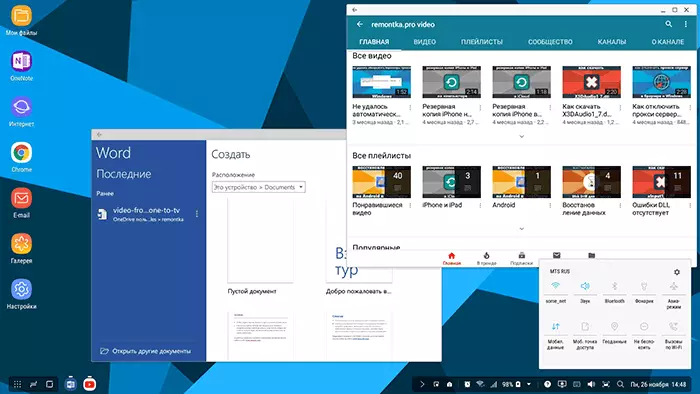
Walau bagaimanapun, tidak semua aplikasi sepenuhnya serasi dengan Samsung Dex dan boleh bekerja dalam mod skrin penuh (kerja yang tidak sesuai, tetapi dalam bentuk "persegi panjang" dengan dimensi yang tidak berubah). Antara yang serasi terdapat seperti:
- Microsoft Word, Excel dan lain-lain dari Pakej Pejabat Microsoft.
- Microsoft Remote Desktop, jika anda mahu menyambung ke komputer Windows.
- Kebanyakan aplikasi Android yang popular dari Adobe.
- Google Chrome, Gmail, YouTube dan aplikasi Google yang lain.
- Pemain Media VLC, MX Player.
- AutoCAD Mobile.
- Aplikasi Samsung terbina dalam.
Ini bukan senarai lengkap: apabila disambungkan, jika di desktop Samsung Dex pergi ke senarai aplikasi, di sana anda akan melihat pautan ke kedai yang mana program yang menyokong teknologi dikumpulkan dan anda boleh memilih apa yang harus dirasakan.
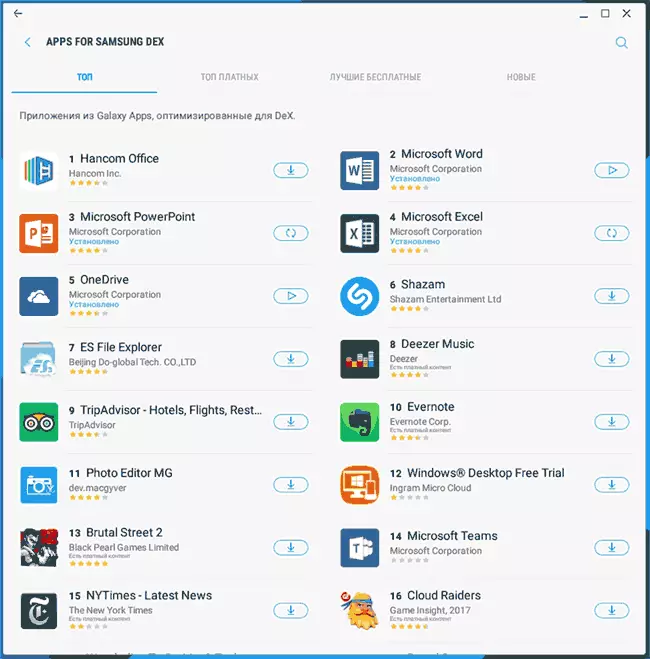
Juga, jika dalam tetapan telefon dalam Seksyen Fungsi Lanjutan - permainan termasuk ciri Pelancar permainan, kebanyakan permainan akan berfungsi dalam mod skrin penuh, bagaimanapun, mengawalnya mungkin tidak terlalu mudah jika mereka tidak menyokong papan kekunci.
Jika anda mempunyai SMS, mesej dalam utusan atau panggilan, anda boleh menjawab, secara semula jadi, boleh diwakili terus dari "desktop". Mikrofon telefon berbaring di sebelah telefon akan digunakan, dan untuk output bunyi - monitor atau penceramah telefon pintar.
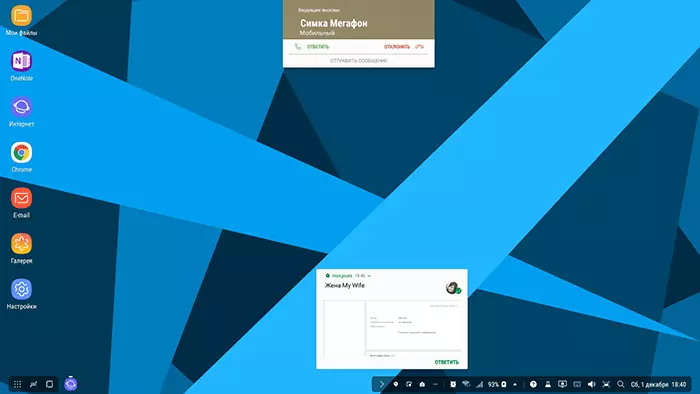
Secara umum, beberapa kesulitan khas apabila menggunakan telefon sebagai komputer, anda tidak sepatutnya melihat: segala-galanya dilaksanakan dengan sangat mudah, dan aplikasi sudah biasa kepada anda.
Apa yang perlu anda perhatikan:
- Item Samsung Dex akan muncul dalam aplikasi "Tetapan". Lihatlah, anda mungkin mendapati sesuatu yang menarik. Sebagai contoh, terdapat fungsi eksperimen untuk memulakan apa-apa, walaupun aplikasi yang tidak disokong dalam mod skrin penuh (saya tidak berfungsi).
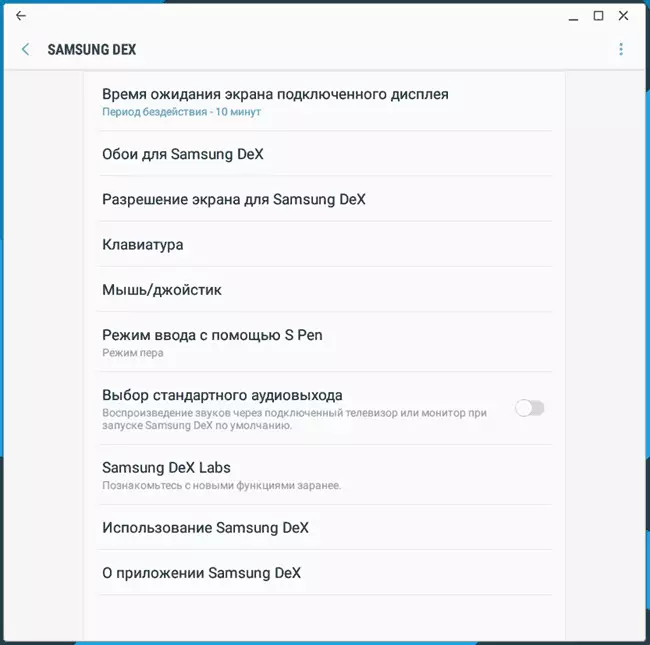
- Terokai hotkeys, sebagai contoh, bahasa beralih - SHIFT + Space. Berikut adalah tangkapan skrin, di bawah kekunci Meta, tetingkap atau kekunci arahan yang dimaksudkan (jika papan kekunci Apple digunakan). Kunci sistem seperti kerja skrin cetak.
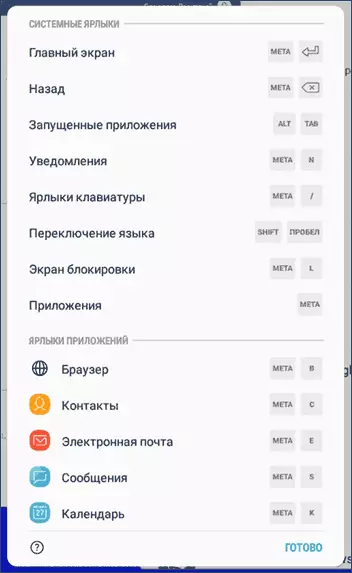
- Sesetengah aplikasi semasa menyambung ke Dex boleh menawarkan ciri tambahan. Sebagai contoh, Lakaran Adobe mempunyai ciri kanvas dua apabila skrin telefon pintar digunakan sebagai tablet grafik, menariknya dengan pen, dan imej yang diperbesarkan dapat dilihat pada monitor.
- Seperti yang saya nyatakan, skrin telefon pintar boleh digunakan sebagai sentuhan (anda boleh mendayakan mod di kawasan pemberitahuan pada telefon pintar itu sendiri apabila ia disambungkan ke DEX). Long Disassembled, bagaimana untuk menyeret tingkap dalam mod ini, jadi saya akan segera memberitahu: dua jari.
- Menyambung pemacu kilat, walaupun NTFS (tiada cakera luaran yang dicuba), walaupun mikrofon USB luaran telah diperolehi. Mungkin ia masuk akal untuk bereksperimen dengan peranti USB yang lain.
- Kali pertama adalah perlu untuk menambah susun atur papan kekunci dalam tetapan papan kekunci perkakasan untuk memiliki keupayaan untuk memasukkan dua bahasa.
Mungkin saya terlupa untuk menyebut sesuatu, tetapi jangan teragak-agak untuk bertanya dalam komen - saya akan cuba menjawab, jika perlu, saya akan melakukan eksperimen.
Akhirnya
Teknologi Samsung Dex yang serupa pada masa yang berlainan telah mencuba syarikat yang berbeza: Microsoft (di Lumia 950 XL), adalah HP Elite X3, sesuatu yang serupa dijangka dari telefon Ubuntu. Selain itu, anda boleh menggunakan aplikasi Sentio Desktop untuk melaksanakan fungsi tersebut pada telefon pintar, tanpa mengira pengeluar (tetapi dengan Android 7 dan lebih baru, dengan kemungkinan menyambungkan pinggiran). Mungkin, untuk sesuatu seperti masa depan, dan mungkin tidak.
Setakat ini, tiada pilihan "ditembak", tetapi, secara subjektif, untuk sesetengah pengguna dan senario menggunakan Samsung Dex dan analog boleh menjadi pilihan yang sangat baik: Malah, komputer yang sangat baik dengan semua data penting sentiasa dalam poket yang sesuai Bagi banyak tugas kerja (jika kita tidak bercakap tentang penggunaan profesional) dan hampir untuk mana-mana "duduk di internet", "pos foto dan video", "menonton filem".
Untuk diri saya sendiri, saya mengakui sepenuhnya bahawa saya boleh mengehadkan telefon pintar Samsung dalam satu ikatan dengan Dex Pad, jika ia bukan untuk bidang aktiviti, serta beberapa tabiat yang bekerja selama 10-15 tahun menggunakan program yang sama: untuk Semua perkara yang saya lakukan di luar komputer di luar aktiviti profesional, saya akan mempunyai lebih daripada cukup. Sudah tentu, anda tidak boleh lupa bahawa harga telefon pintar yang serasi tidak kecil, tetapi sangat banyak membelinya dan sebagainya, tidak juga mengetahui kemungkinan mengembangkan fungsi.
